از طریق منوی جستجو مطلب مورد نظر خود در وبلاگ را به سرعت پیدا کنید
پیکربندی پیشرفته فایروال UFW در اوبونتو 20.04
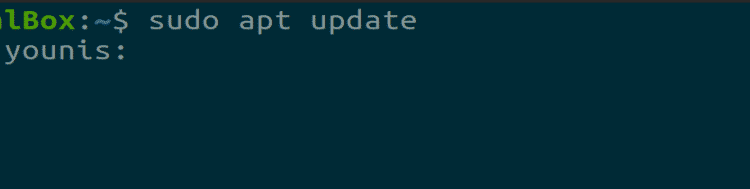
سرفصلهای مطلب
فایروال بدون عارضه که به اختصار UFW نامیده می شود، یک رابط فایروال با کاربری آسان و قابل اعتماد است. از نسخه های IPv4 و IPv6 اوبونتو پشتیبانی می کند. این مقاله روش نصب فایروال UFW و روش پیکربندی قوانین فایروال پیشرفته در اوبونتو 20.04 را به شما نشان می دهد.
UFW را نصب کنید روی اوبونتو 20.04
UFW موجود است روی توزیع های مبتنی بر اوبونتو، اما اگر اشتباهاً آن را حذف کردید، می توانید دوباره آن را نصب کنید. برای این کار مراحل زیر را دنبال کنید.
مرحله 1: به روز رسانی APT
مثل همیشه، ابتدا APT خود را به روز کنید. این کار را با وارد کردن دستور زیر انجام دهید:

مرحله 2: APT را ارتقا دهید
اکنون، APT خود را ارتقا دهید. برای انجام این کار، دستور زیر را وارد کنید:

مرحله 3: UFW را دانلود و نصب کنید
برای دانلود و نصب UFW بر روی دستگاه اوبونتو، دستور زیر را وارد کنید:

از شما یک شرط بله/خیر خواسته می شود. برای ادامه نصب، “y” را انتخاب کنید.
مرحله 4: UFW را فعال/غیرفعال کنید
هر بار که سیستم بوت می شود، می توانید سرویس UFW را از طریق دستور زیر فعال یا غیرفعال کنید:


وضعیت فعلی UFW را با استفاده از terminal دستور زیر:
مرحله 5: مسدود کردن ورودی و اجازه ترافیک داده های خروجی
برای مسدود کردن هرگونه ورودی و اجازه دادن به ترافیک داده های خروجی، که پیکربندی پیش فرض در خط مشی UFW است، یکی از دو دستور زیر را وارد کنید (اولین برای خروجی، دومی برای ورودی است):
دستور: $ sudo ufw به طور پیش فرض رد ورودی
مرحله 6: قوانین فایروال را اضافه، اصلاح و حذف کنید
با استفاده از دو روش مختلف، شماره پورت یا نام سرویس، می توانید قوانین فایروال را اضافه، اصلاح و حذف کنید. برای این کار یکی از دستورات زیر را وارد کنید:


بسته های داده را با استفاده از پروتکل های مختلف فیلتر کنید.

مرحله 7: وضعیت قوانین به روز شده را بررسی کنید
می توانید وضعیت قوانین به روز شده را با terminal دستور داده شده در زیر:

استفاده از قوانین پیشرفته UFW
شما می توانید به یک آدرس IP خاص اجازه دسترسی یا عدم دسترسی را بدهید. دستور زیر را اجرا کنید تا آدرس IP به خدمات دسترسی پیدا کند:


مجوز یک آدرس IP برای دسترسی به پورت TCP با استفاده از terminal دستور داده شده در زیر:

می توانید محدوده هایی را برای یک پورت خاص مشخص کنید. برای این کار دستور زیر را اجرا کنید:

شما همچنین می توانید یک IP خاص را برای دسترسی به یک پورت رد کنید و در عین حال به آدرس های IP دیگر اجازه دسترسی به آن پورت را بدهید. برای انجام این کار، دستور زیر را وارد کنید:


ترافیک پروتکل خاصی را مجاز کنید روی یک رابط اترنت با وارد کردن موارد زیر:

UFW اجازه می دهد تا تمام درخواست های پینگ. می توانید این گزینه را با استفاده از ویرایشگر متن مورد علاقه خود در فایل پیکربندی تغییر دهید.
حالا خطوط زیر را حذف کنید:
-آ ufw-pre-input -پ icmp –icmp-type منبع خاموش کردن -j تایید کنید
-آ ufw-pre-input -پ icmp –icmp-type بیش از زمان -j تایید کنید
-آ ufw-pre-input -پ icmp –icmp-type پارامتر-مشکل -j تایید کنید
-آ ufw-pre-input -پ icmp –icmp-type echo-درخواست -j تایید کنید

این فایل را ذخیره کرده و ببندید.
برای بازنشانی تمام قوانین در UFW، موارد زیر را اجرا کنید terminal دستور:

نتیجه
همه چیز در مورد UFW، استفاده از قوانین فایروال UFW، و استفاده از قوانین فایروال پیشرفته UFW است.
لطفا در صورت وجود مشکل در متن یا مفهوم نبودن توضیحات، از طریق دکمه گزارش نوشتار یا درج نظر روی این مطلب ما را از جزییات مشکل مشاهده شده مطلع کنید تا به آن رسیدگی کنیم
زمان انتشار: 1403-01-04 04:14:04




